Hỗ trợ kỹ thuật
Hướng dẫn kết nối HMI Weinview với PLC Mitsubishi
Công ty cổ phần Tự Động Hóa Toàn Cầu xin gửi tới quý khách hàng hướng dẫn kết nối HMI Weinview với PLC Mitsubishi bằng hình ảnh do công ty biên soạn. Mọi thắc mắc cũng như thông tin cần thêm quý khách hàng có thể liên lạc theo thông tin ở dưới trang web cho công ty để được hỗ trợ.
Cách kết nối HMI Weinview với PLC Mitsubishi
Trong ví dụ này, loại PLC Mitsubishi được sử dụng là FX2N-32MT-001, phần mềm lập trình là GX Developer. HMI được sử dụng là TK6071IQ, phần mềm lập trình là Easy Builder Pro v6 (phiên bản tiếng Trung dành cho HMI Weinview do chưa có phần mềm tiếng Anh hỗ trợ cho dòng HMI này)
1. Kết nối phần cứng:
– PLC FX2N hỗ trợ cổng kết nối truyền thông RS422 ngay trên CPU, ngoài ra người dùng có thể sử dụng những phương thức truyền thông khác khi dùng thêm module truyền thông.

– Để kết nối PLC FX2N với HMI Weinview, ta sử dụng cáp kết nối TK-FX. Vui lòng liên hệ công ty để được báo giá về cáp kết nối HMI Weinview với PLC Mitsubishi.

2. Chương trình PLC:
Để kiểm tra kết nối giữa PLC Mitsubishi và HMI Weinview đã thành công hay chưa, ta viết một đoạn chương trình ngắn để kiểm tra. Download chương trình xuống PLC.
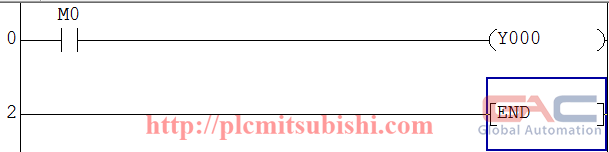
3. Thiết lập kết nối và viết chương trình trên HMI:
– Mở phần mềm Easy Builder Pro lên, chọn New để tạo chương trình mới.
Tại giao diện New Project, chọn tên màn hình MT6071iP
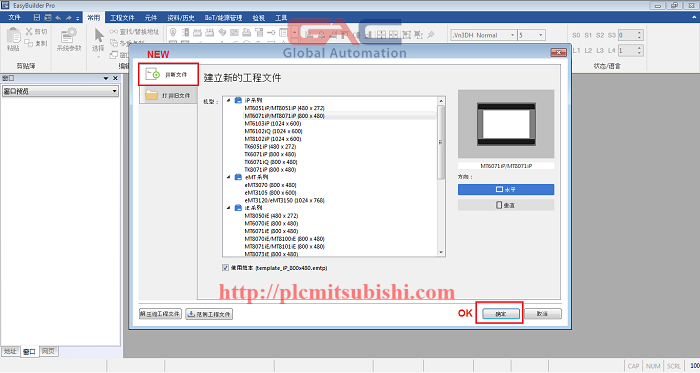
– Nhấn OK, cửa sổ cài đặt hệ thống hiện lên.
Chọn New để thiết lập kết nối mới.
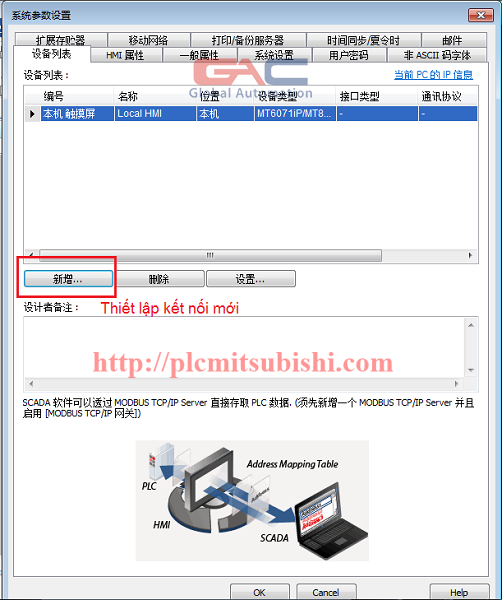
– Tại giao diện thiết lập kết nối, chọn tên PLC ở PLC Type.
Phương thức truyền thông là RS-485 4W (tương đương với RS422)
COM là COM2.
Nhấn OK để hoàn thành
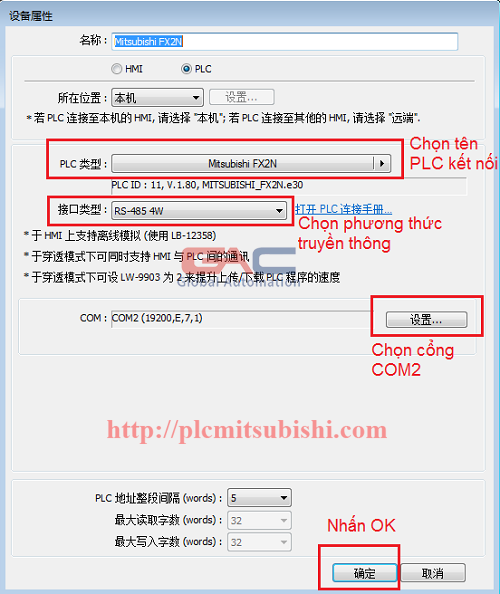
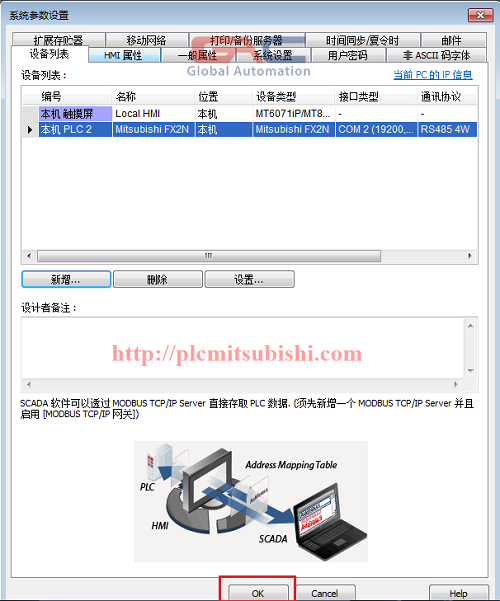
– Tại giao diện lập trình HMI, viết chương trình set M0 và hiển thị Y0 để kiểm tra kết nối giữa HMI Weinview và PLC Mitsubishi.

– Nạp chương trình xuống HMI để kiểm tra.


– Vậy công ty cổ phần Tự động hóa Toàn Cầu đã hướng dẫn kết nối giữa PLC Mitsubishi và HMI Weinview thành công. Mọi thắc mắc khác vui lòng liên hệ theo thông tin dưới trang web để được hỗ trợ.



 Zalo Miền Bắc
Zalo Miền Bắc

